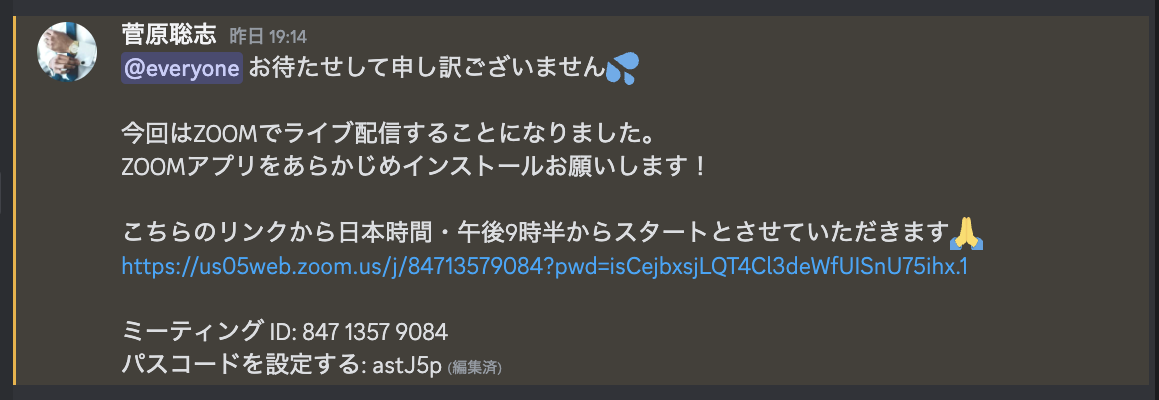「Discordで私に相談したい、コミュニティメンバー全員から意見を聞きたい」といった場合にはメンション機能をご活用ください!
※メンションされないと通知が届かず、私が見逃して対応できない場合があります
メンションする重要性
- 届けたい相手に通知が届く
- メッセージも強調されて気付きやすい
以下のように、メンションされたメッセージは黄色く強調されて通知も届くようになります。
そのため、メッセージを見逃しにくくなるため、大変助かります!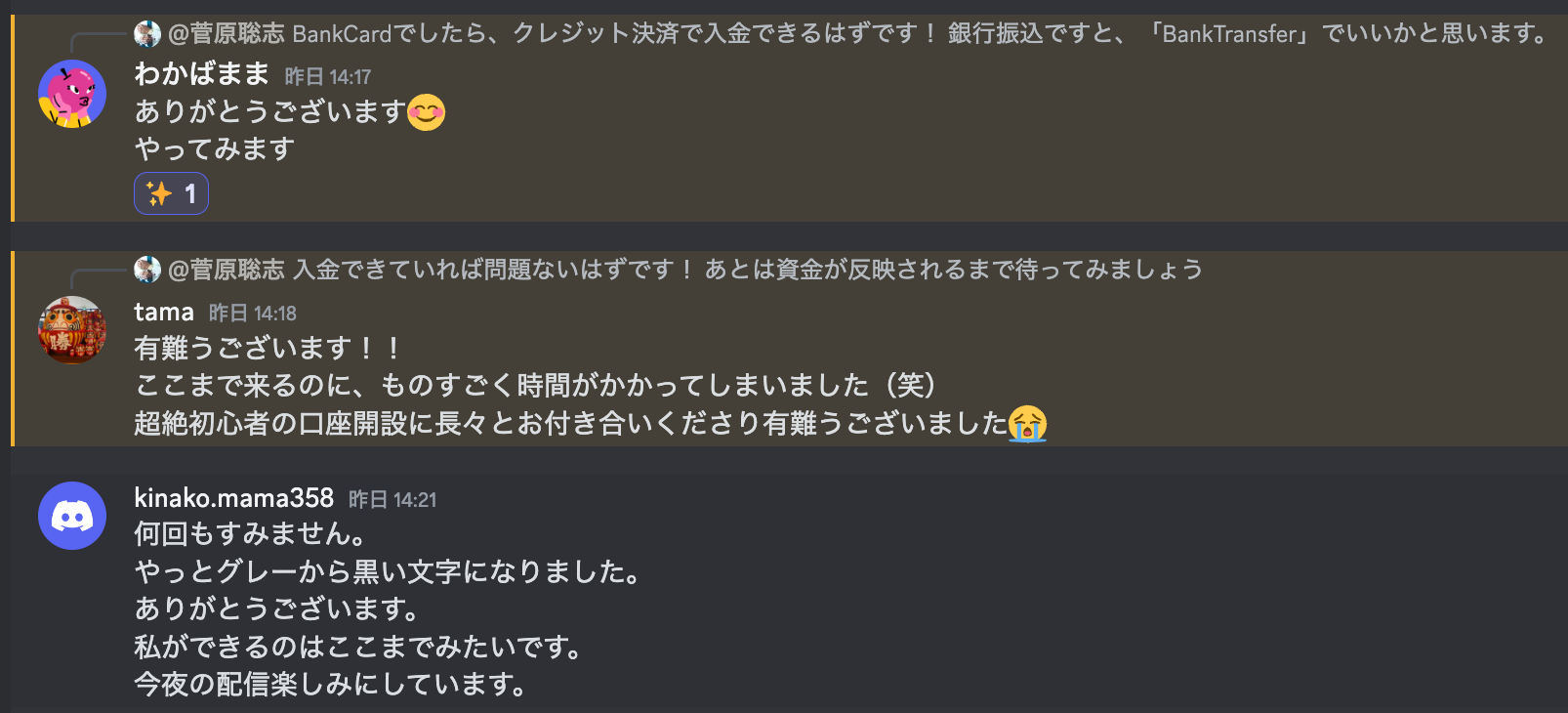
メンションする方法
メンションする方法にもいくつかあいくつかあるため、ご紹介しておきます。
ユーザーIDを入力( 例…@sugawara.fx )
メッセージ欄に「@(半角)」と入力すると、下記のように直近でメッセージしたメンバーが上から順番に表示されます。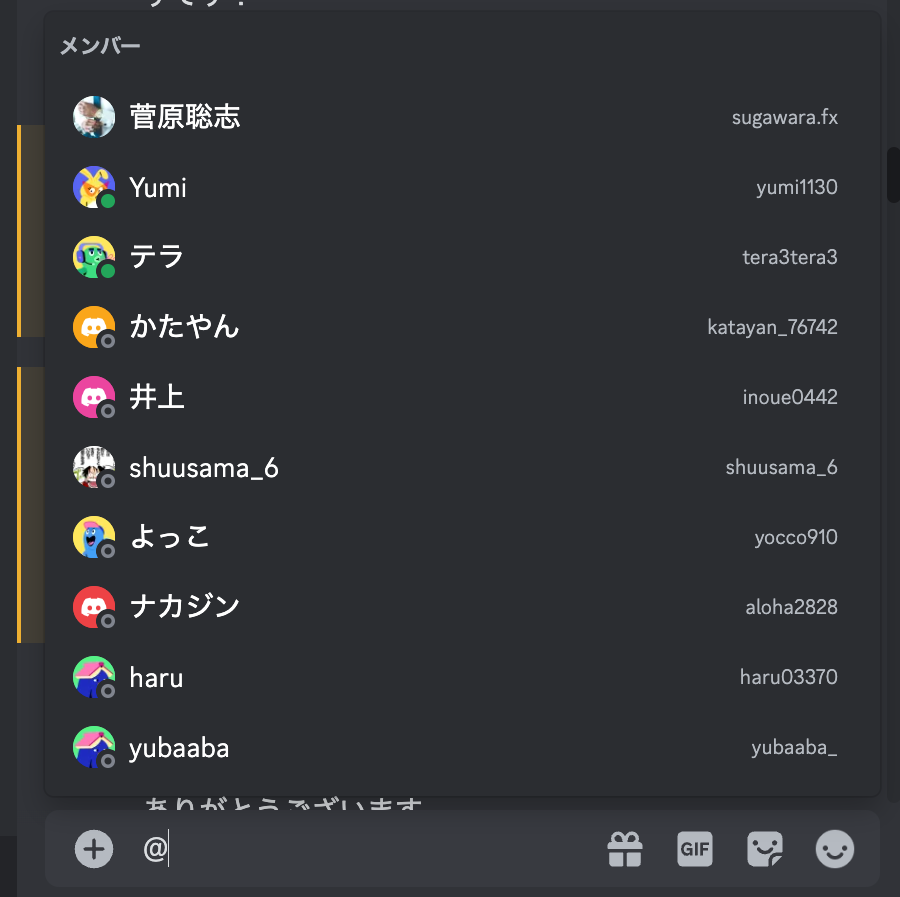 この中から選択すれば、その相手をメンションすることができます。
この中から選択すれば、その相手をメンションすることができます。
メッセージに対して「返信」する
メッセージに返信する形でも相手をメンションすることができます。個人的には、この方法が一番簡単かと思います。
まずいただいたメッセージにカーソルを合わせると「返信」という項目が表示されるのでクリックします。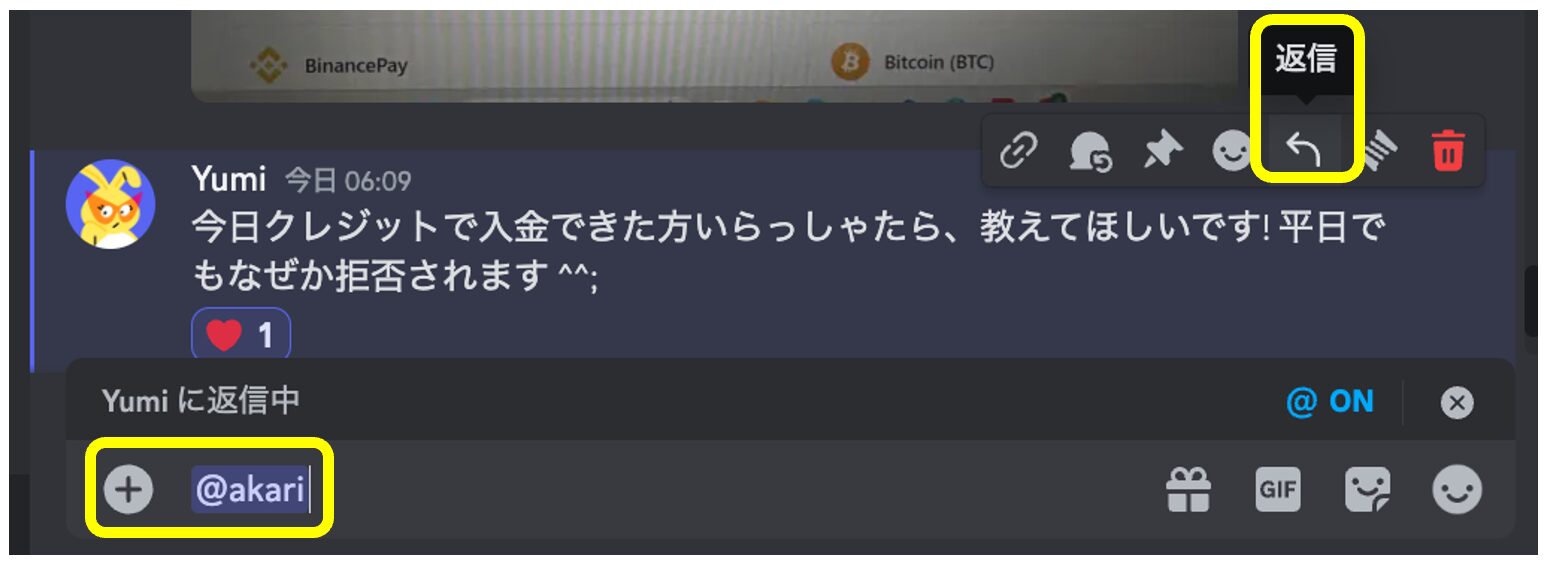
これだけで「@〜」というユーザーIDがメッセージ欄に反映されます。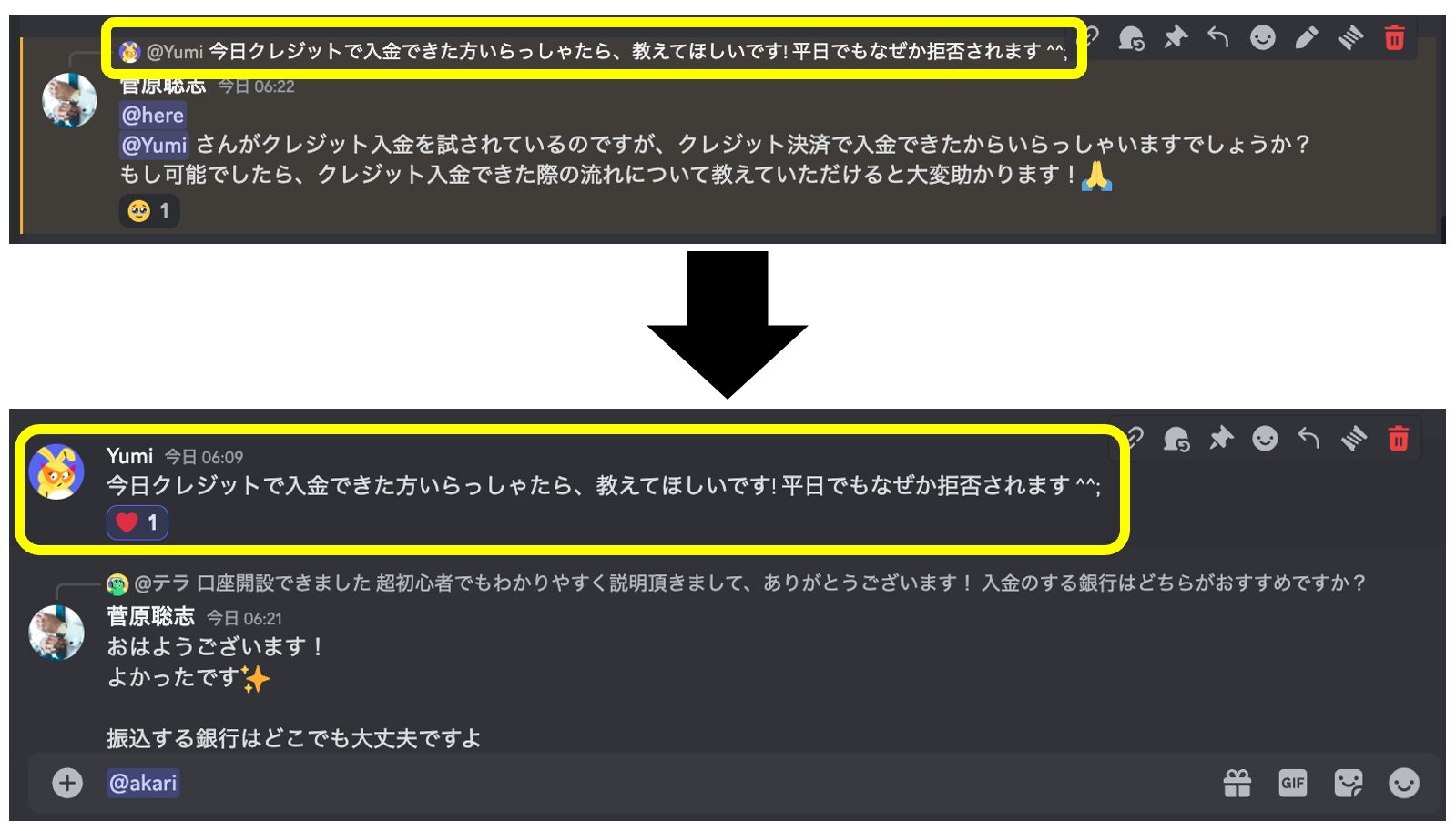 また、返信したメッセージが上部に引用表示されているのですが、こちらクリックすると返信したメッセージまで飛ぶこともできます。
また、返信したメッセージが上部に引用表示されているのですが、こちらクリックすると返信したメッセージまで飛ぶこともできます。
メンバーリストから選択する
Discordに参加している方々を一覧表示できる「メンバーリスト」という機能があります。
画面右上の「メンバーリストを表示」というアイコンをクリックすると、
右側にメンバーリストを表示できます。
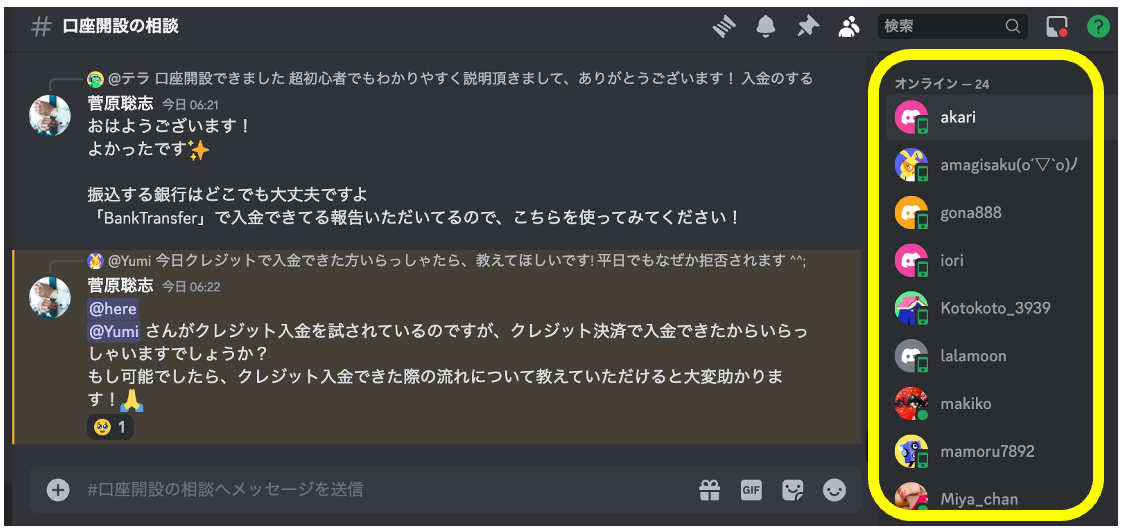
メンションしたい相手を右クリックすると以下のような選択肢が出てくるので「メンション」をクリックすればOKです。
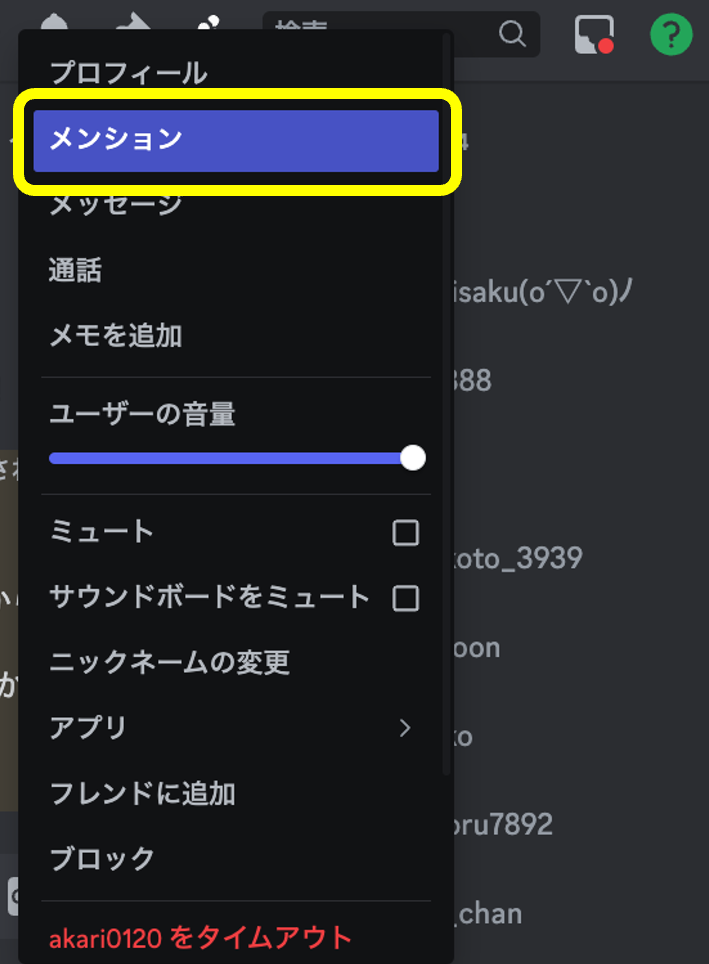
下記のようにユーザーIDを手入力する手間がなく簡単でオススメです!
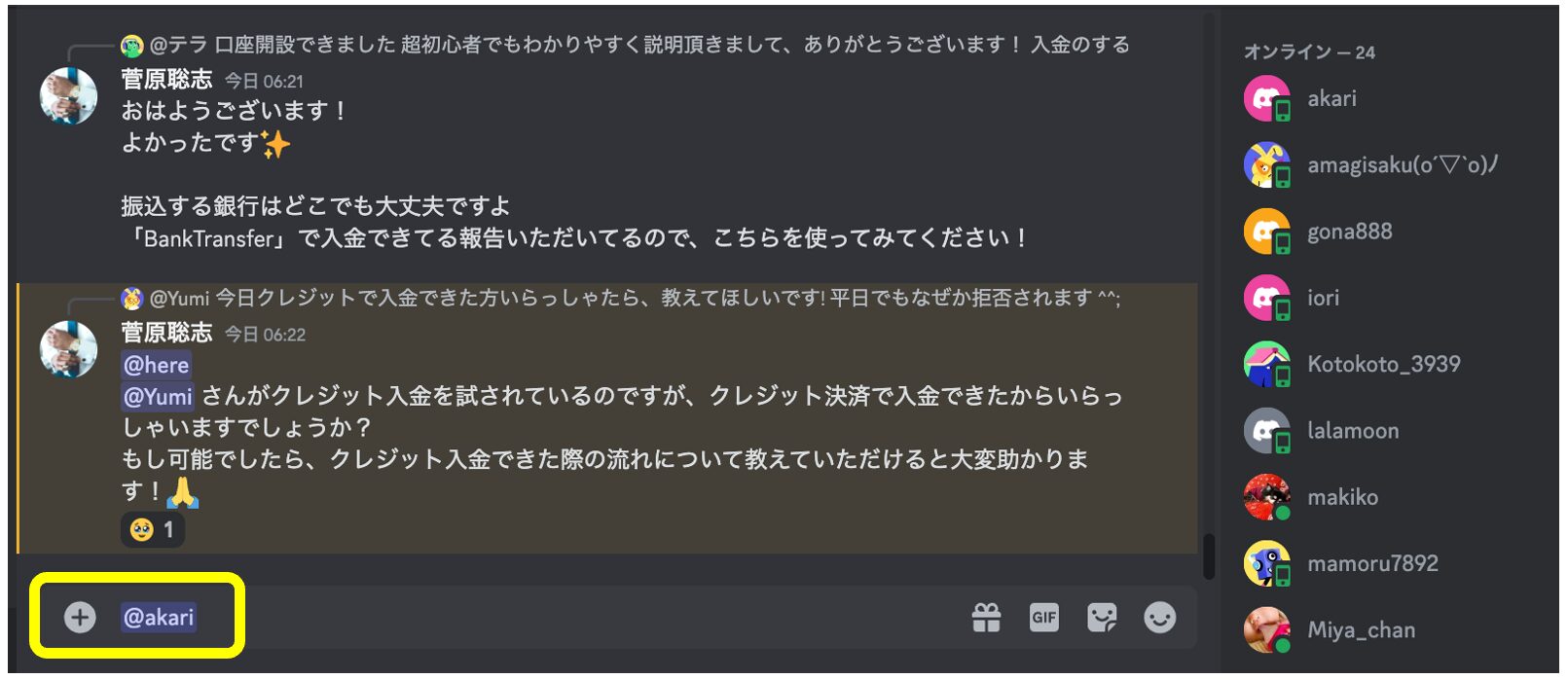
便利なコマンド
@here(同じチャンネルにいるメンバー全員)
@hereと入力すると同じチャンネルにいるメンバー全員に対してメンションできます。
たとえば、「口座開設の相談」というチャンネルで入金方法についてメンバーさんに相談したい場合には「@here」を使うといいですね!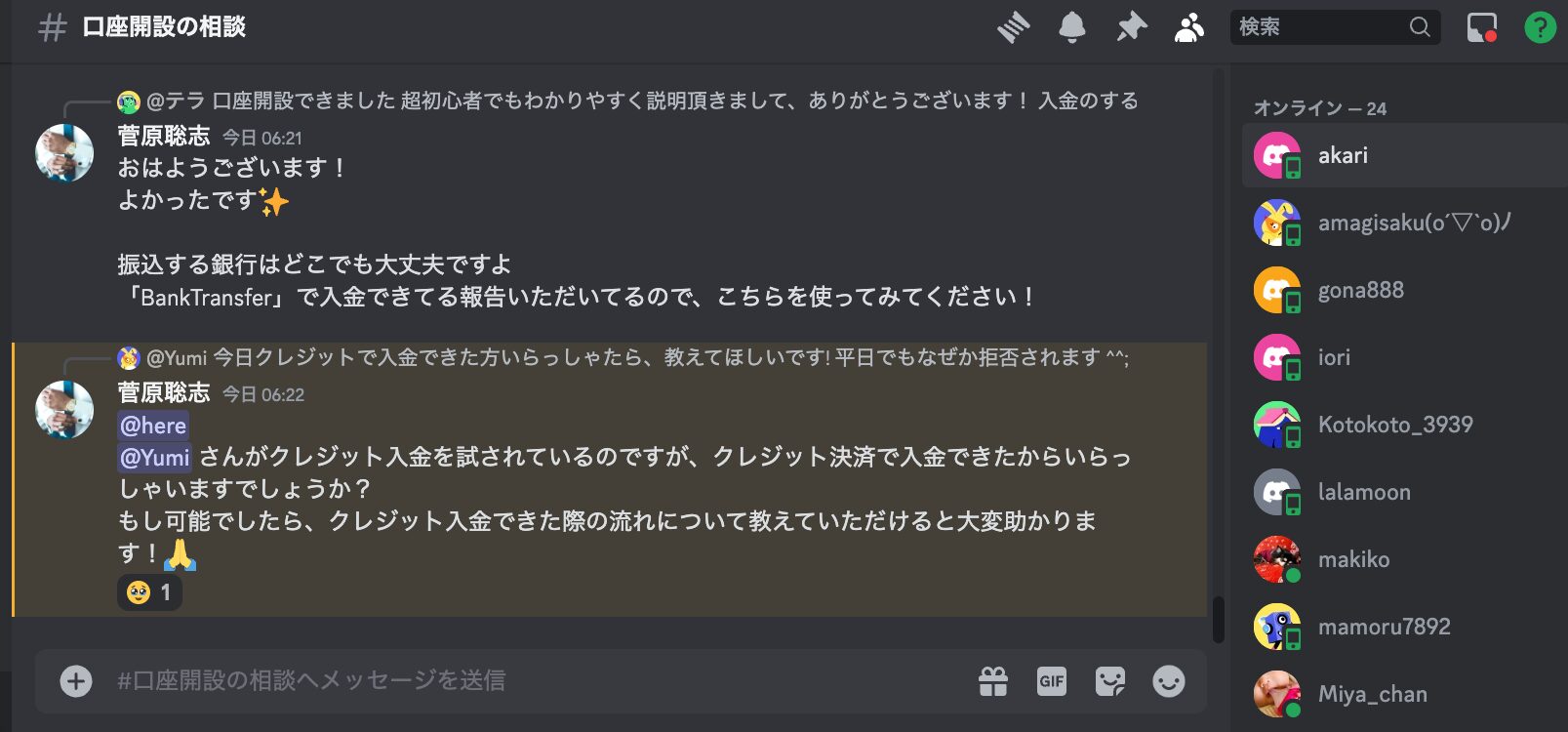
@everyone(同じDiscordにいるメンバー全員)
「@everyone」は基本的に私しか使うことがないかと思いますが、Discord内にいるメンバー全員をメンションできます。
そのため、以下のような全体向けの告知などの際に使う形になります。